Docker
docker镜像
- 镜名称一般分两部分组成:[repository]:[tag]。
- 在没有指定tag时,默认是latest,代表最新版本的镜像
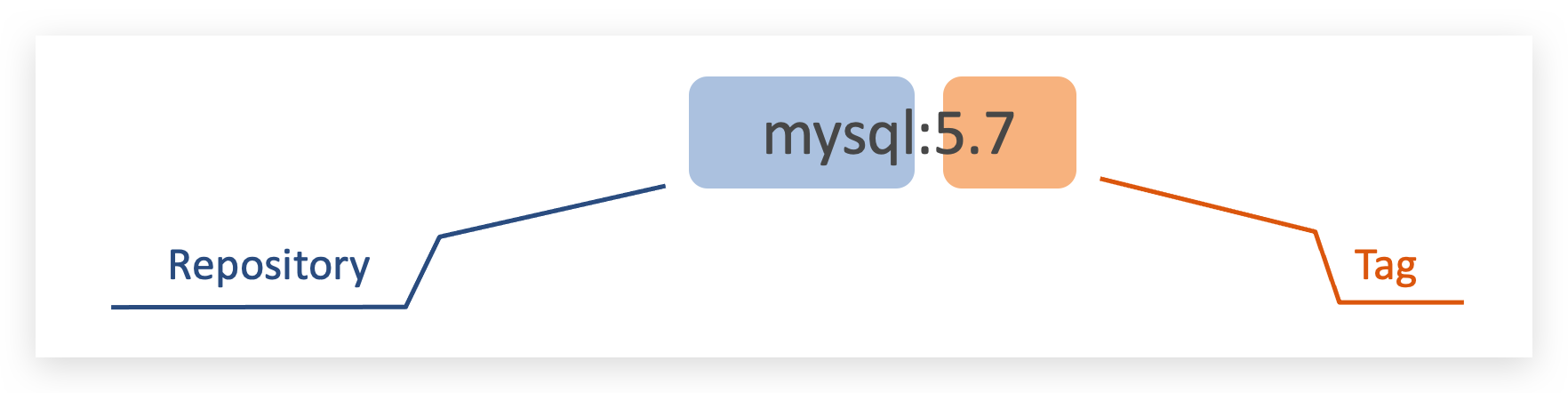
1 | #查看xx帮助 |
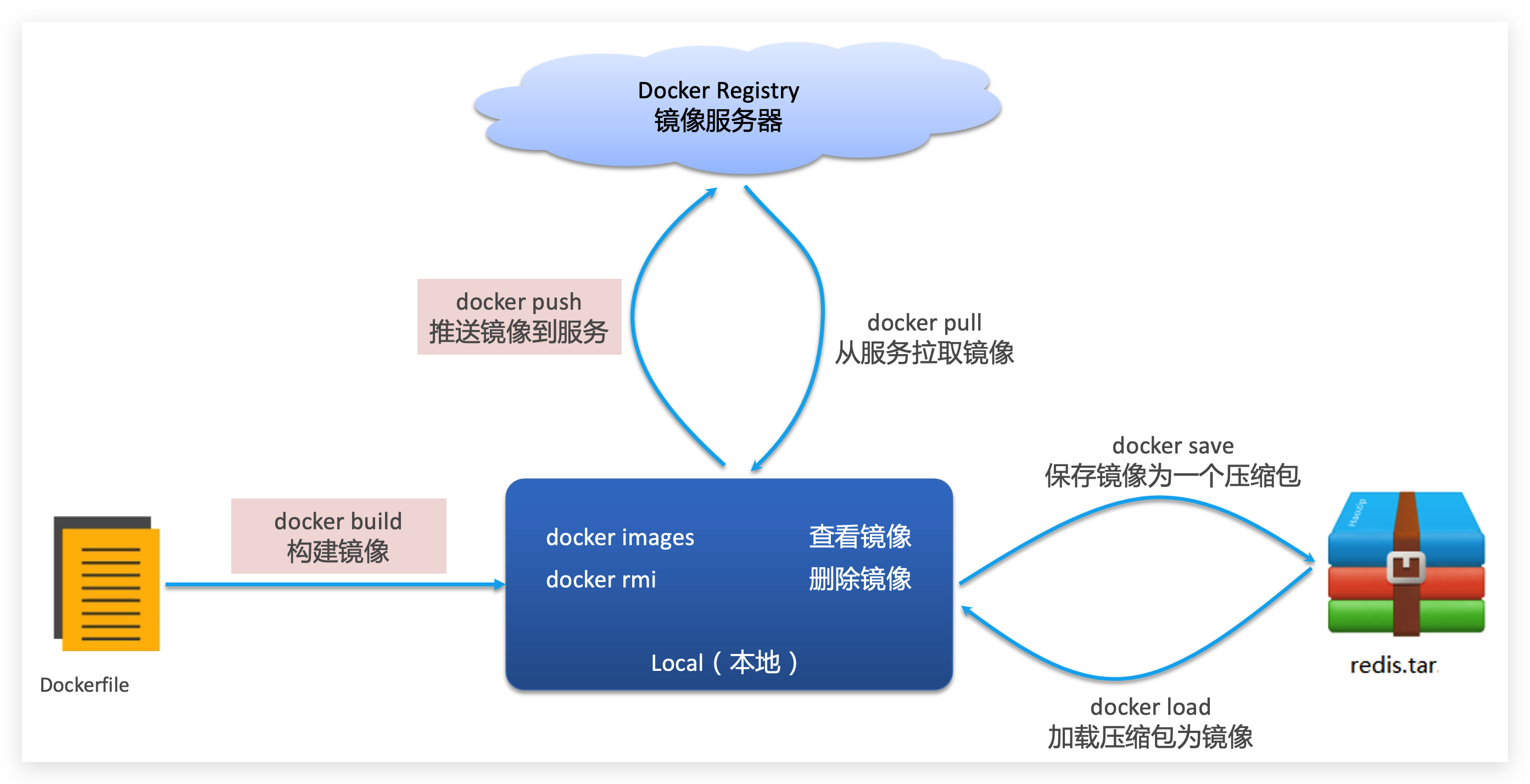
docker容器
docker服务
1 | #启动docker服务 |
docker容器
1 | #每次docker服务重启后容器也自动重启 |
- no:不要自动重启容器。(默认)
- on-failure: 如果容器由于错误而退出,则重新启动容器,该错误表现为非零退出代码。
- always:如果容器停止,请务必重启容器。如果手动停止,则仅在Docker守护程序重新启动或手动重新启动容器本身时才重新启动。
- unless-stopped:类似于always,除了当容器停止(手动或其他方式)时,即使在Docker守护程序重新启动后也不会重新启动容器。
docker容器操作
1 | #创建并运行nginx容器 |
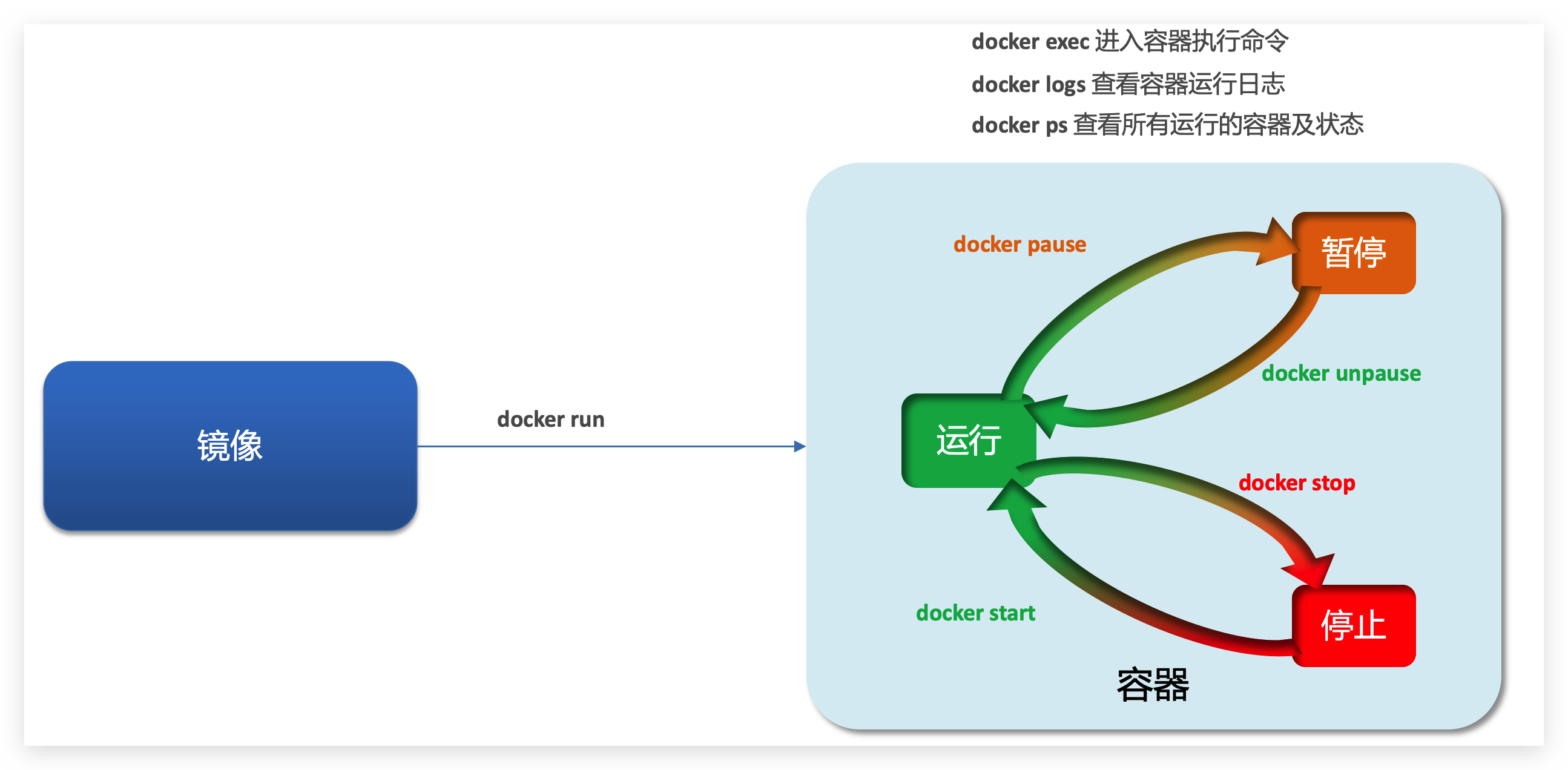
数据卷
1 | #创建数据卷 |
dockerfile自定义镜像
docker-compose
本博客所有文章除特别声明外,均采用 CC BY-NC-SA 4.0 许可协议。转载请注明来自 耶比大熊!